למרות ש-Mac נחשבת לאחת מהמכונות החזקות ביותר, הוא נהיה איטי ואיטי עם הזמן. האם אתה מודאג מהביצועים המשפילים של המכשיר שלך, הנה כמה סיבות ותיקונים אפשריים שיכולים לעזור לך לשמור על המהירות הכללית והתקינות של המכשיר שלך.
אם אתה תוהה "איך להאיץ את מק?". עיין במדריך שלנו כדי ללמוד על כמה עצות שימושיות כדי להאיץ את מערכת ההפעלה של Mac ולשפר את הביצועים שלה.
למה ה-Mac שלך פועל לאט | כמה סיבות חשובות
- שטח נמוך בדיסק הקשיח יכול להיות אחד הגורמים האינטגרליים למהירות נמוכה ולירידה בביצועי המערכת.
- תוכנה לא מעודכנת.
- משאבי מערכת עמוסים מדי.
- ויז'ואלים מהודרים שמטרתם רק מראה ויזואלי.
טיפים ושיטות חשובים להאצת Mac:
האם אתה מוטרד ממהירות הריצה האיטית של ה-mac שלך? האם אתה רוצה לגרום לו לפעול כמו מכונה חדשה? העצות הפשוטות שנדונו כאן יעזרו לך להחזיר את המהירות האבודה שלה ולהגביר את מהירות הביצוע והיעילות שלו תוך זמן קצר.
- היפטר מקבצים גדולים ומזבל מערכת
- היפטר מתוספי דפדפן לא רצויים
- בדוק את האפקטים החזותיים
- מחק את מטמון המערכת באופן קבוע
- נהל את פריטי שולחן העבודה שלך
- עקוב אחר פריטי ההפעלה שלך
- חפש יישומים רעבים למשאבים
- הסר התקנה של יישומים לא רצויים ומיושנים
- נהל את גלריית התמונות שלך
- רוקן את תיקיית ההורדות ואת האשפה
- עדכן את המכשיר שלך באופן קבוע
אז, עכשיו כשאתם מודעים לכמה מהתחומים הבעייתיים, בואו נדון בהם בקצרה אחד אחד.
1. היפטר מהרחבות דפדפן לא רצויות
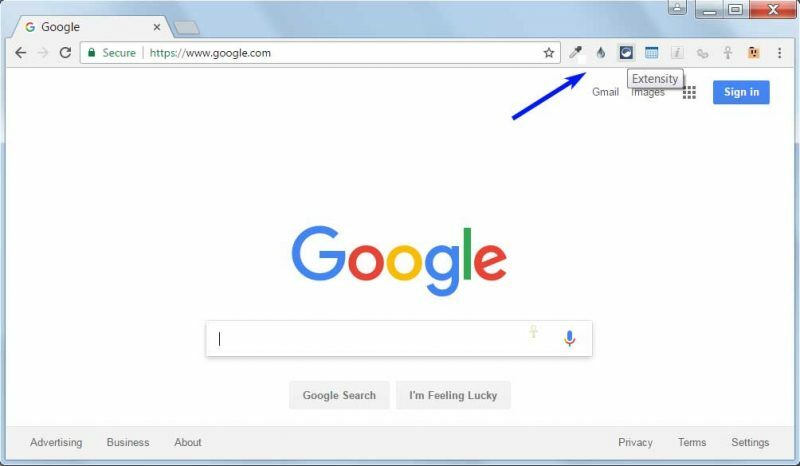
במאמץ לפשט את המשימה שלנו לעתים קרובות אנו מעמיסים את שלנו דפדפני אינטרנט עם מספר הרחבות ותוספות. יותר מאשר מוסיף ליעילות המערכת, הוא הופך אותה לצפופה מדי ומפחית את מהירות הגלישה.
היפטרות מהרחבות לא רצויות היא תמיד רעיון טוב כדי לגרום ל-Mac שלך לרוץ מהר יותר.
2. עקוב אחר האפקטים החזותיים
יותר מדי אפקטים ויזואליים מוסיפים למראה הכללי וגורמים לו להיראות יפה אך גם מפעילים לחץ מיותר על משאבי המערכת שלך. אם אתה תוהה כיצד להאיץ את מכשיר ה-mac שלך, נסה לצמצם את האפקטים החזותיים כדי למנוע האטה. כך תוכל לעשות זאת:
- כדי להתחיל עם לחץ על הכרטיסייה העדפת מערכת.
- בחר עגינה.
- מרשימת הפריטים המוצגים, בטל את הסימון של הגדלה, הסתר והצג אוטומטית עגינה ואפשרויות פתיחה של הנפשה.
- לאחר מכן לחץ על "מזעור חלונות באמצעות" וכבה את אפקט Genie והגדר את אפקט קנה המידה.
3. מחק את מטמון המערכת באופן קבוע
קבצי מטמון משמשים כדי להאיץ תהליכים מסוימים של המכשיר שלך אבל עם הזמן הם ממלאים את שטח האחסון שלך ובמקום לשפר את המהירות זה הופך את המכשיר שלך לאיטי ואיטי. לפיכך ניקוי מטמון של מערכת היא פעילות חיונית אם אתה רוצה ליהנות מעבודה ללא הפרעה ו להאיץ את Mac OS.
קרא עוד: כיצד לנקות מטמון בדפדפני Chrome, Firefox, Safari ו-IE
4. נהל את פריטי שולחן העבודה שלך
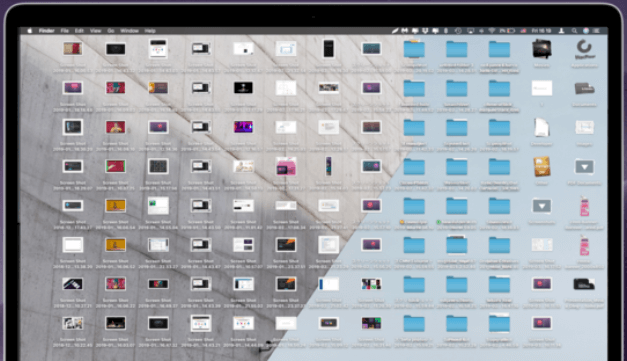
העומס בשולחן העבודה יכול להיות סיבה נוספת ל-Mac שפועל לאט. אחסון מספר עצום של פריטים בשטח שולחן העבודה שלך מפעיל לחץ לא רצוי על זיכרון ה-RAM ושטח האחסון שלך. מומחים ממליצים שאם אתה רוצה להאיץ ולגרום ל-Mac שלך לרוץ מהר יותר חיוני שתנקה ותארגן כראוי את שולחן העבודה שלך.
השתמש בתיקיות מתאימות כדי למיין ולהציב מסמכים, תמונות וקבצים שונים בצורה מסודרת. מלבד זה אתה יכול גם לשקול למחוק קבצים לא רצויים וחסרי תועלת כדי לשפר את המהירות הכללית והיעילות של המכשיר שלך.
קרא עוד: תוכנת מגרסת קבצים הטובה ביותר עבור Mac
5. היפטר מקבצים גדולים ומזבל מערכת
אם אתה נאבק עם הביצועים האיטיים של מכונת ה-Mac שלך, כנראה שהגיע הזמן לבצע ניקוי מערכת כדי לגרום ל-Mac שלך לרוץ מהר יותר. אתה יכול לבחור לעשות זאת באופן ידני אך מומחים ממליצים להשתמש ב- מנקה המק הטוב ביותר תוכנה לתוצאות מדויקות ויעילות.
קבצים גדולים, מטמון מערכת, קבצים מוסתרים ומיושנים, יומני מערכת ווידג'טים הם כמה פריטים בולטים שעליך לחפש בעת ביצוע ניקוי מערכת.
אם אתה רוצה למחוק קבצים ומסמכים גדולים פשוט פתח את ה תפריט Apple> אודות Mac זה> אחסון> נהל> מסמכים. כאן תראה רשימות מפורטות של כל המסמכים יחד עם המקום שהם תופסים במכשיר שלך. עיין בהם והיפטר מהקבצים המגושמים.
אתה יכול גם להשתמש בתוכנה ייעודית כמו MacKeeper כדי לנקות את הכונן הקשיח שלך ולגרום ל-Mac שלך לפעול מהר יותר.
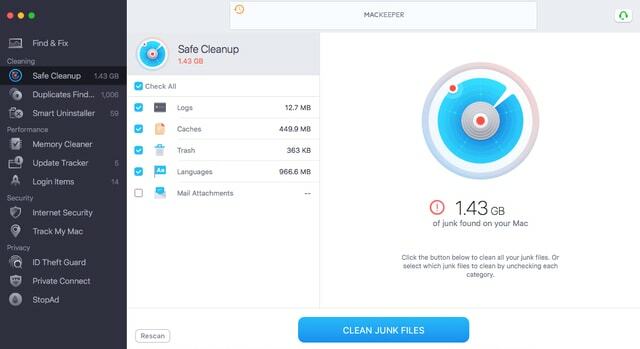
למה לבחור ב- MacKeeper?
- MacKeeper הוא כלי נהדר שיכול לעזור לך לנקות את המחשב שלך תוך שניות.
- זה ישפר את הביצועים של המערכת שלך עד במידה רבה.
- לצורך אבטחה, יש לו אנטי וירוס מובנה המגן על הנתונים מפני איומים והתקפות דיוג.
- התוכנה מציעה חווית משתמש ללא הפרעה כשהיא עוצרת פרסומות בדפדפן שלך.
- אתה יכול להסיר את ההתקנה של אפליקציות שאינן בשימוש בלחיצה אחת.
קרא עוד: הטיפים הטובים ביותר להאצת מחשב Windows 10
6. עקוב אחר פריטי ההפעלה שלך
נהל את פריטי ההפעלה שלך כדי ליהנות מתגובה מהירים וזמן טעינה. מספר מוגבל של פריטי הפעלה עוזרים להפוך את ה-mac שלך למהיר יותר ולהבטיח אתחול חלק של המכשיר. כדי לעקוב אחר פריטי ההפעלה, תוכל לבצע שלבים פשוטים:
- כדי להתחיל עם פתוח "העדפות מערכת", ולאחר מכן בחר משתמשים וקבוצות ולאחר מכן בחר את שם המשתמש שלך.
- בשלב הבא לחץ על רשימת פריטי האתחול והסר ממנה את כל הפריטים המיותרים.
- כדי להסיר כל תוכנית לא רצויה, פשוט לחץ על ”-” לַחְצָן.
7. חפש יישומים רעבים למשאבים
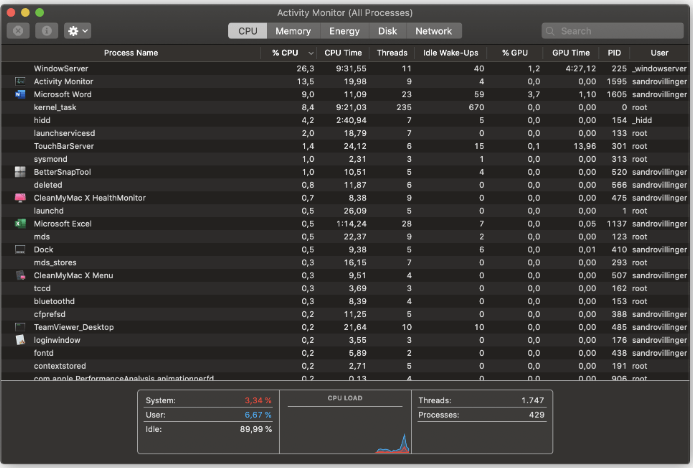
מתוך מספר "n" של יישומים המותקנים ב-Mac שלך, יש כמה שאוכלים וצורכים נתח עצום ממשאבי המערכת שלך. אם אתה רוצה להפוך את ה-mac שלך למהיר יותר וליהנות ממהירות אופטימלית, אז אתה חייב לפקוח עין על יישומים כאלה.
מעקב פעילות הוא כלי אחד כזה שיסייע לך בניהול משאבי המכשיר שלך כולל:
- אֵנֶרְגִיָה
- שימוש בדיסק.
- זיכרון
- מעבד ו
- שימוש ברשת.
צג הפעילות מציג רשימה מפורטת היטב של כל יישומי המערכת שלך יחד עם המשאבים שהם צורכים. אתה יכול להפנות אליו כדי לזהות את כל האפליקציות הזוללות משאבים. כל שעליך לעשות הוא ללחוץ על האפליקציה ולהסיר אותה על ידי לחיצה על כפתור "X" הסמוך לה.
8. הסר התקנה של יישומים לא רצויים ומיושנים
לעתים קרובות קורה שהמערכת שלנו מוצפת במספר יישומים לא רצויים ומיושנים. נקודה חשובה שיש לציין כאן היא שפשוט להעביר את האפליקציה לפח לא יעזור לכם, כדאי לכם הסר את ההתקנה של היישום הלא רצוי בצורה נכונה כדי לפנות שטח אחסון בדיסק.
כאן אתה צריך גם לקחת בחשבון את כל סוכני ההשקה וסוכני הרקע כדי למנוע האטה ולשפר את המהירות הכוללת שלו.
9. נהל את גלריית התמונות שלך
אם אתה עדיין תוהה כיצד להאיץ את ה-mac שלך, כנראה שהגיע הזמן לנהל את גלריית התמונות שלך בצורה מסודרת. תמונות וסרטונים דומים ומשוכפלים אוכלים חלקים יקרי ערך של זיכרון RAM מה שהופך אותו לאיטי ואיטי.
תמיד מומלץ לשים לב לתמונות כפולות ולמחוק אותן כדי לשפר את המהירות הכוללת של המכשיר שלך.
אתה יכול להחליט לעשות זאת באופן ידני או לבחור בכלי ייעודי כמו גמני 2 כדי להשלים את המשימה עבורך.
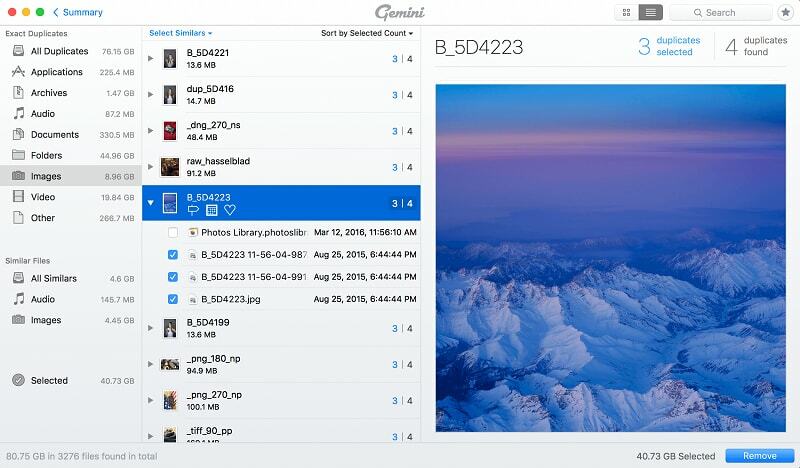
Gemeni 2 מומלץ מאוד על ידי מומחים מכיוון שהוא מציע דרך פשוטה אך יעילה לארגן את גלריית התמונות שלך. מלבד זאת זה גם עוזר לך לשחרר שטח אחסון על ידי זיהוי והסרה של תמונות וסרטונים כפולים ודומים.
10. רוקן את תיקיית ההורדות ואת האשפה
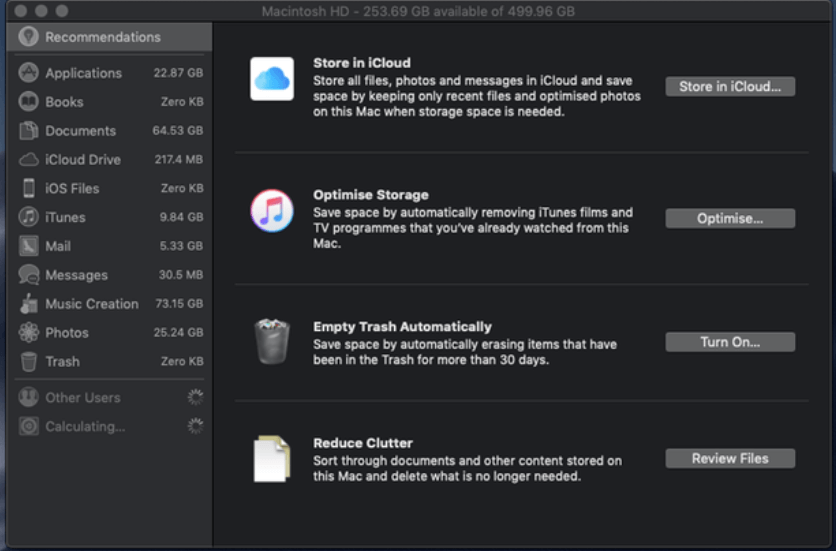
דרך שימושית נוספת להגביר את ביצועי המכשיר שלך הוא לרוקן את תיקיית ההורדות ואת פח האשפה מעת לעת. כדי לרוקן את פח האשפה, פשוט לחץ לחיצה ימנית על סמל התיקיה ובחר באפשרות ריקון אשפה.
אם אתה מתכנן לנהל את תיקיית ההורדות שלך, בצע את השלבים הבאים:
- פתח את תיקיית ההורדה מה-Dock.
- בשלב הבא, לחץ על החץ שנקרא "פתח ב-Finder" כדי לקבל רשימה מפורטת של כל הקבצים שהורדת.
- מיין את הרשימה ומחק את הקבצים הלא רצויים. ודא שפעם אחת רוקן את פח האשפה שלך לאחר מחיקת הקבצים הנדרשים מתיקיית ההורדה.
11. עדכן את המכשיר שלך באופן קבוע
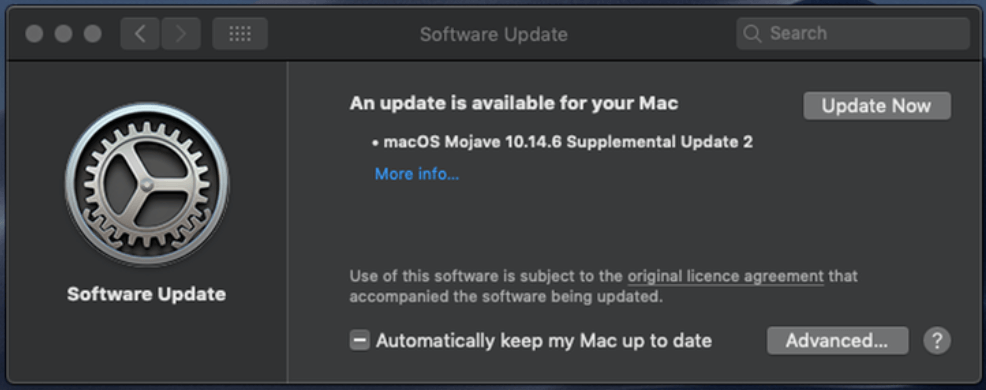
ובכל זאת, תוהה כיצד לעדכן את ה-mac שלך? עדכון מערכת קבוע הוא התשובה לכל השאילתות הקשורות לביצועים ומציע את הדרך הקלה ביותר להאיץ את המכשיר שלך.
אתר את סמל Apple הממוקם בפינה העליונה השמאלית של המסך ולחץ עליו כדי לבדוק את גרסת מערכת ההפעלה של המכשיר שלך. אם אתה משתמש בגרסה ישנה יותר, שדרג כדי לטפל בכל הבעיות הקשורות למהירות ולביצועים.
עדכוני מערכת קבועים הם מה שישאיר את המכשיר שלך פועל בצורה חלקה ויעילה.
כמה טיפים נוספים
בנוסף לשיטות שהוזכרו לעיל, הנה כמה טיפים נוספים שיכולים לעזור לך לייעל את הביצועים של מכשיר ה-mac שלך.
- שקול להחליף את הדיסק הקשיח שלך ב-SSD.
- אפס את ה-PRAM וה-SMC של המכשיר שלך.
- צור פרופיל משתמש חדש כדי להאיץ את ה-mac שלך.
- Reindex Spotlight.
מסיימים
אז זה מהצד שלנו. אנו מקווים שהטיפים שהוזכרו לעיל יעזרו לך בביצוע כוונון מערכת כדי להחזיר את המהירות והיעילות שאבדו.
עיין בבלוג שלנו כדי לזהות את האזורים הבעייתיים במערכת ה-mac שלך ולתקן אותם תוך זמן קצר.